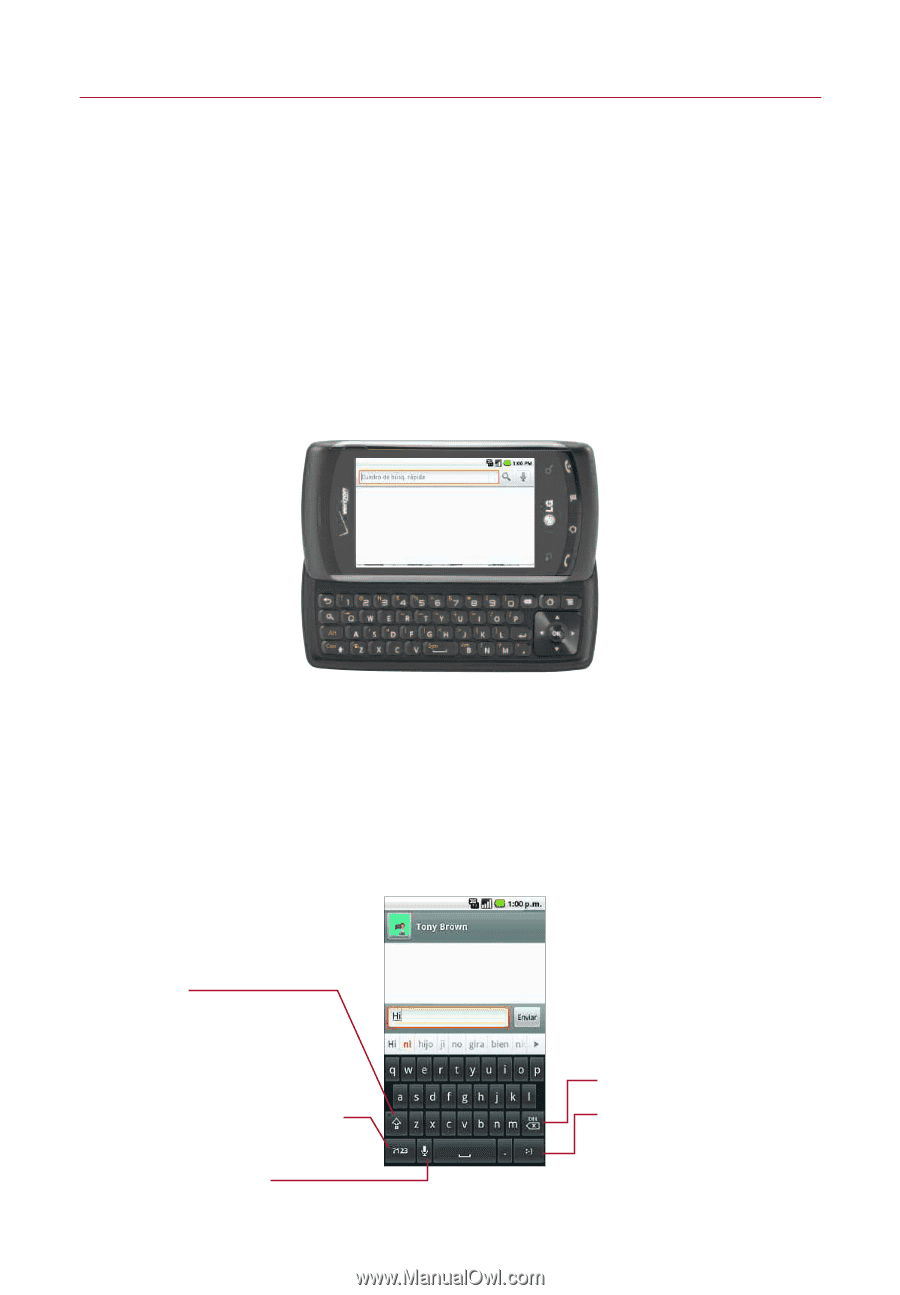LG VS740 Specification - Page 42
Teclado QWERTY, Teclado en pantalla
 |
View all LG VS740 manuals
Add to My Manuals
Save this manual to your list of manuals |
Page 42 highlights
Aspectos básicos 41 Teclado QWERTY El teléfono cuenta con un teclado QWERTY integrado que se desliza hacia afuera, diseñado específicamente para introducir texto de manera fácil y cómoda. El teclado QWERTY tiene el mismo diseño y funciona de la misma manera que el teclado de una computadora. Deslice el teclado QWERTY hacia afuera cuando esté listo para introducir texto. Consulte "Teclado QWERTY que se desliza hacia afuera" en la página 26 para conocer las funciones de teclas especiales Teclado en pantalla Además, puede introducir texto usando el teclado en pantalla. El teclado en pantalla aparece de forma automática cuando necesita escribir algo. Para mostrarlo en forma manual, toque el campo de texto en donde desea introducir texto. Tecla Shift Toque una vez para introducir en mayúscula la próxima letra que escriba. Tóquela dos veces para que todas las letras se introduzcan en mayúscula. Tecla de números y símbolos Toque para introducir números o símbolos. Tecla Voz para texto Toque esta tecla para introducir texto mediante la voz. Tecla Borrar Tecla Emoticonos Toque para introducir un emoticono. Toque y mantenga presionado para emoticonos adicionales.